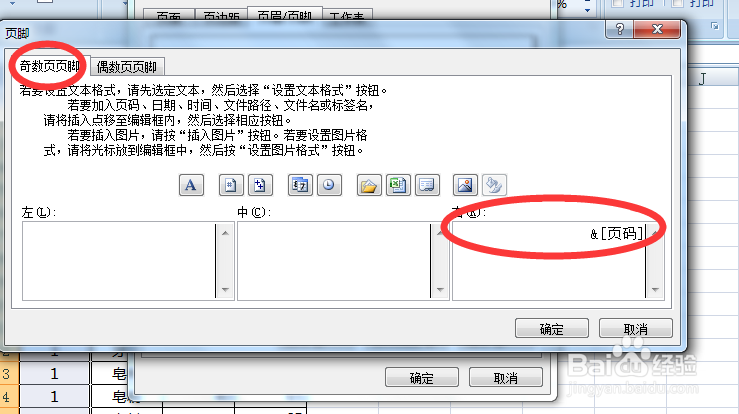1、我们打开excel表格,在表格工具菜单栏上面有一个页面布局选项,我们点击选择它。

2、接下来页面布局下有一个页面设置选项卡,如下图所示,在页面设置选项卡右下角有个小标志,我们点击它。

3、然后会蹦出来一个页面设置对话框,如下图所示,我们选中页眉和页脚选项设置卡。
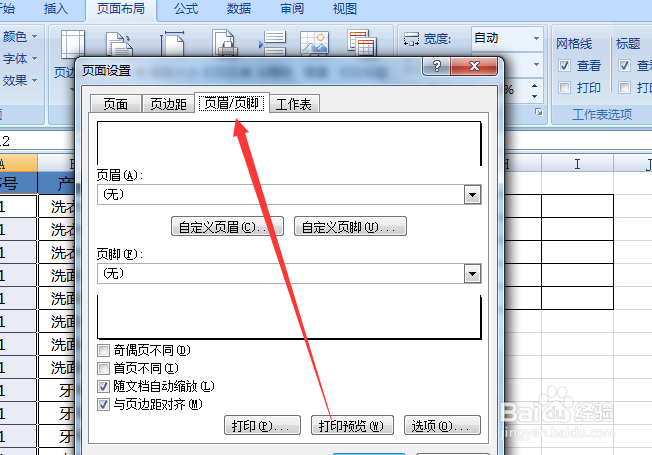
4、页眉和页脚选项卡下面有几个选项,可以看到其中有一项就是奇偶页不同,我们在这里点击勾选上它。
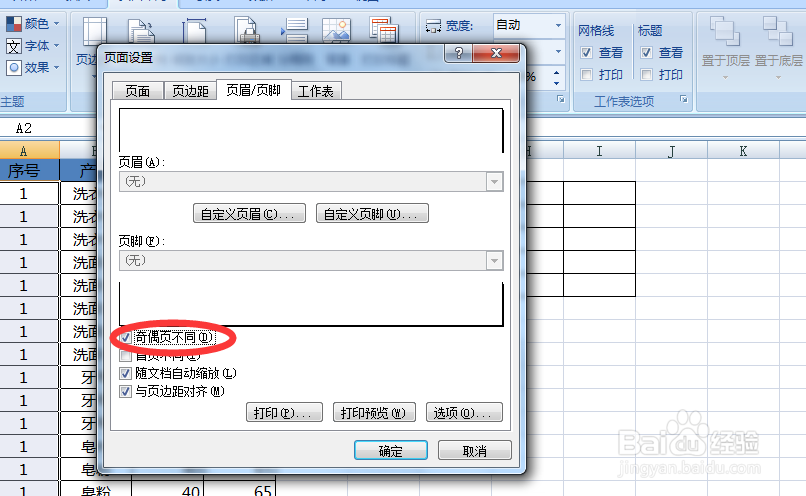
5、接下来我们点击自定义页脚按钮,如下图所示,页脚相关设置的对话框就会出来。可以看到它的上面就会分出奇数页页脚和偶数页页脚两个选项。


6、我们豹肉钕舞设置奇数页页脚在右下角显示,偶数页页脚在左下角显示,那么在奇数页页脚选项卡下,我们就点击选择输入页码的位置为右,偶数页页脚选项卡下选中插入页码位置为左。设置完成以后点击右下角的确定就设置完成了。